
C'è di più in un quadrante di Apple Watch di quanto sembri, soprattutto quando si tratta di quadranti visivamente sbalorditivi, come la tipografia. Ti mostriamo come cambiare il colore e lo stile personalizzando l'aspetto dei quadranti sul tuo Apple Watch.
Ogni quadrante ha un diverso set di parametri di personalizzazione. La maggior parte ti consente di cambiare il colore del quadrante, complicazioni o background. Alcuni, come la California e la tipografia, ti permettono persino di cambiare i simboli e lo stile del quadrante e trasformarlo in qualcosa di assolutamente bello.

Se hai voglia di qualcosa di divertente, puoi provare il quadrante dell'orologio memoji animato. Puoi personalizzare l'aspetto del quadrante dall'orologio o dall'iPhone. Tratteremo entrambi i metodi di seguito.
IMPARENTATO: Come creare e utilizzare Memoji su Apple Watch
Personalizza i quadranti su Apple Watch
Per personalizzare un quadrante sull'Apple Watch, passa a quella sfera. Puoi scorrere da sinistra o destra dello schermo di Apple Watch per cambiare il volto.
Ogni quadrante ha diverse opzioni di personalizzazione. Nel nostro esempio, useremo la tipografia del quadrante disponibile in watchOS 7 e versioni successive.
Sul quadrante che vuoi personalizzare, basta tenere premuto lo schermo, quindi toccare “Modificare”.
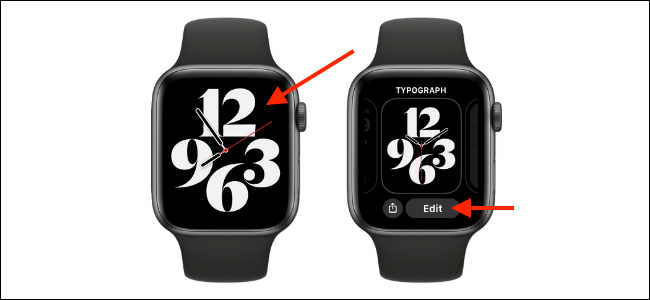
Nella sezione “Digitare” della vista di personalizzazione del quadrante dell'orologio, puoi passare tra le due modalità disponibili. Il valore predefinito mostra solo quattro grandi indici delle ore. Puoi utilizzare la Digital Crown per scorrere le alternative disponibili.
La seconda opzione mostra tutti i marker per 12 ore. Puoi scorrere verso sinistra in qualsiasi momento per passare alla visualizzazione successiva.

Nella sezione “Stile”, puoi cambiare lo stile del carattere degli indici delle ore.
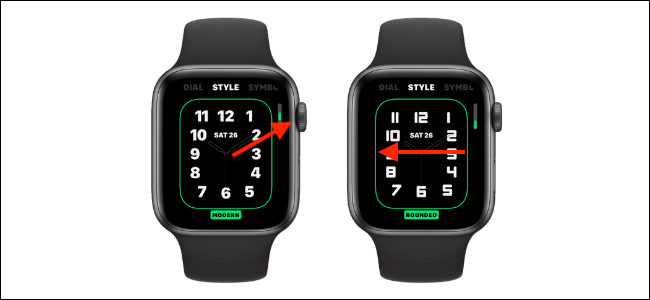
Prossimo, scorri verso sinistra per accedere alla sezione “Simboli”. Puoi selezionare i numeri romani, Arabi o Devanagari.
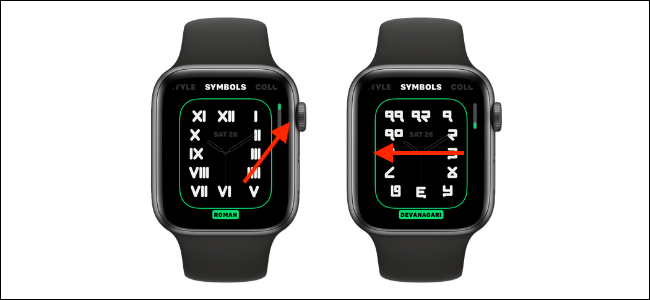
Scorri di nuovo verso sinistra per personalizzare la sezione “Colore”. Puoi utilizzare la corona digitale per scorrere tra tutti i colori di sfondo disponibili e le alternative dell'indicatore delle ore.

Quando hai finito di personalizzare il quadrante dell'orologio, premere la corona digitale per salvare le modifiche, quindi premerla di nuovo per tornare al quadrante dell'orologio.
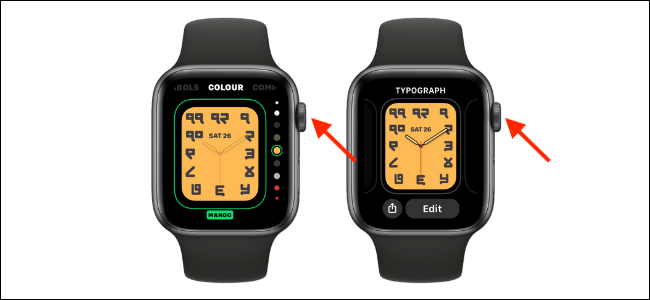
Ora vedrai il tuo quadrante personalizzato in tutto il suo splendore. Nell'immagine qui sotto, puoi vedere il quadrante tipografico predefinito e la nostra versione personalizzata.

Personalizza i quadranti di Apple Watch su iPhone
Non mi piace usare il piccolo schermo del tuo Apple Watch? Puoi anche personalizzare il quadrante dell'orologio sul tuo iPhone. Ancora, le alternative di personalizzazione sono diverse per ogni faccia. Nel nostro esempio, useremo il quadrante della California disponibile su watchOS 7 e versioni successive.
Iniziare, apri l'app “Orologio” sul tuo iPhone e tocca “Il mio orologio”.
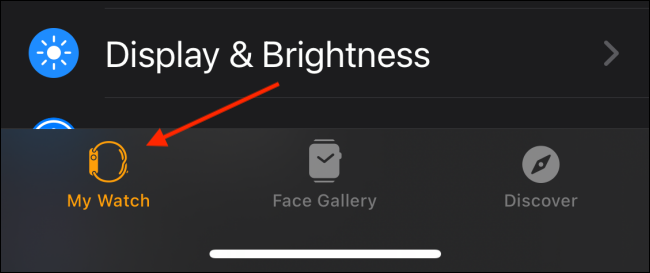
Nella sezione “Le mie facce”, scegli il quadrante che desideri personalizzare.
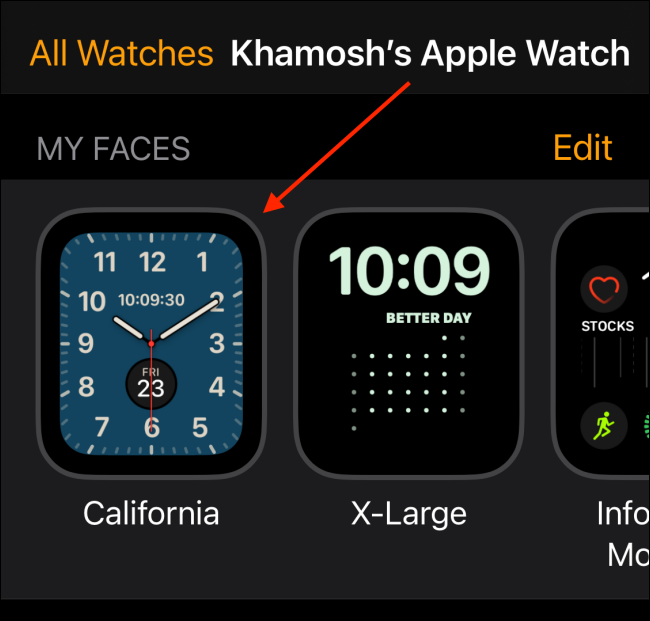
Nella sezione “Colore”, scorri orizzontalmente per esplorare tutte le alternative e poi tocca un colore per cambiarlo.
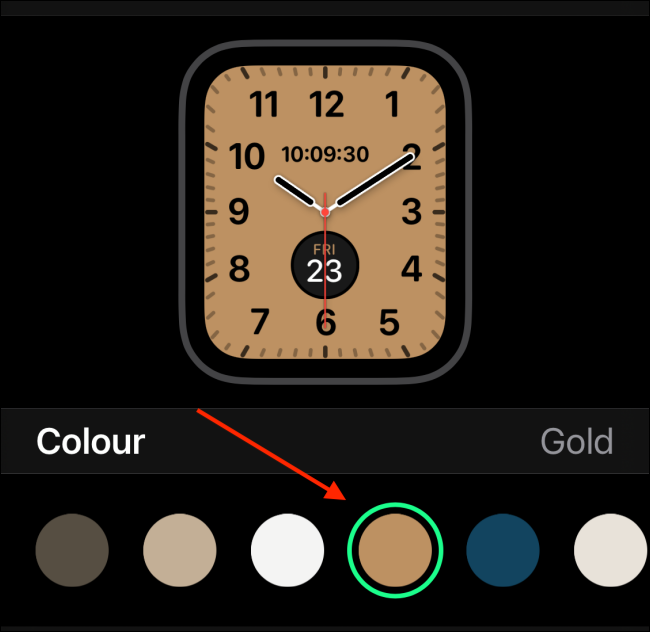
Prossimo, fai scorrere il dito attraverso la sezione “Simboli” Per modificare lo stile dei numeri. Puoi selezionare Pickup, Romano, California, arabo, Arabo consiglio Devanagari.
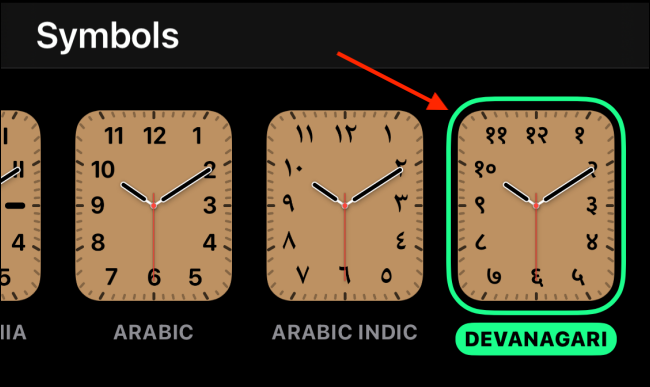
Finalmente, nella sezione “selezioniamo il testo in cui vogliamo spostare quel marcatore e quindi facciamo clic sulla scheda”, è possibile selezionare “Rettangolo” oh “Cerchio”.
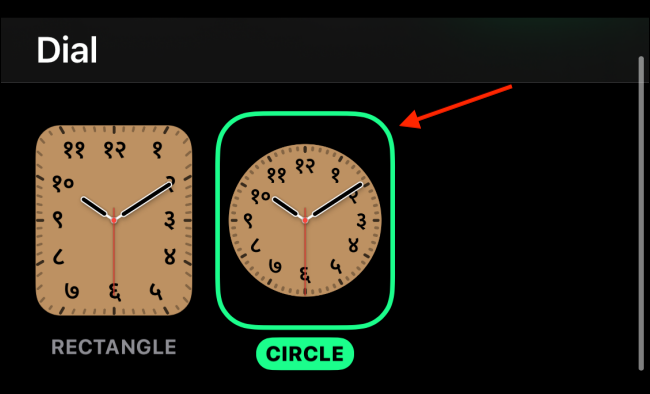
Quando sei soddisfatto dell'aspetto del quadrante, scorri fino in fondo e tocca “Determina come quadrante attuale”.
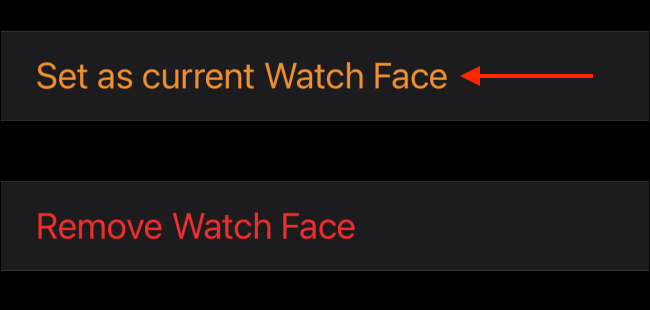
Alza il polso per vedere il quadrante dell'orologio appena personalizzato sul tuo Apple Watch.

Ora che hai personalizzato l'aspetto del tuo orologio, è ora di fare lo stesso con le tue complicazioni.
IMPARENTATO: Come ottenere il massimo dalle complicazioni dell'Apple Watch






